2 snelle manieren om te DM (Direct Message) op Instagram op Mac
De meeste dagen zul je me achter mijn laptop zien zitten typen en proberen mijn werk af te maken. Mijn iPhone zal naast me staan; soms krijg ik een melding voor een Instagram DM (Direct Message), maar ik hou niet van het gedoe om naar mijn telefoon te grijpen. Als Mac je maar toestaat om te DM’en op Instagram!
Hoewel er een Instagram-app voor Windows-gebruikers is, er is er nog geen voor Mac. Maar wees niet bang, we kunnen apps van derden gebruiken. In dit artikel laat ik je twee methoden zien voor Instagram DM op je Mac.
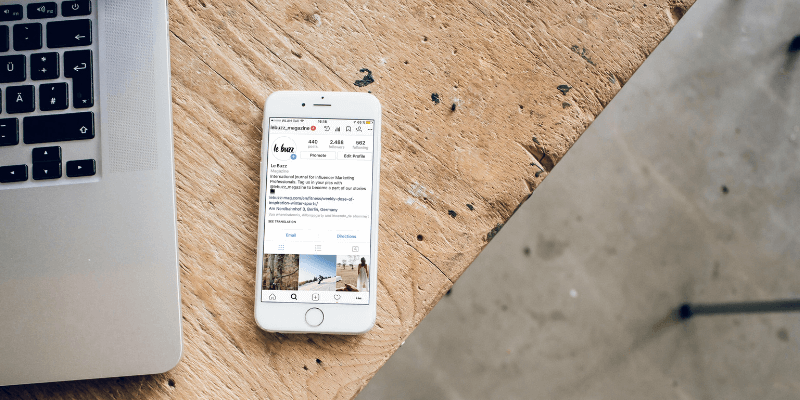
Lees ook: Hoe te posten op Instagram op pc
Methode 1: IG:dm
IG:dm is een applicatie die voornamelijk is ontworpen voor het gebruik van Instagram DM op je Mac. Het is voornamelijk beperkt tot de DM-functie. Andere functies zijn onder meer het kunnen zien van gebruikers die u niet terugvolgen.
Opmerking: dit is voor degenen onder u die alleen de Instagram DM-functie vanaf uw Mac willen gebruiken. Als u foto’s wilt uploaden of berichten van andere gebruikers wilt bekijken, slaat u dit over en gaat u verder met methode 2.
Stap 1: Download IG:dm
Om IG:dm te downloaden, ga je gewoon naar zijn officiële website en download de Mac-versie.
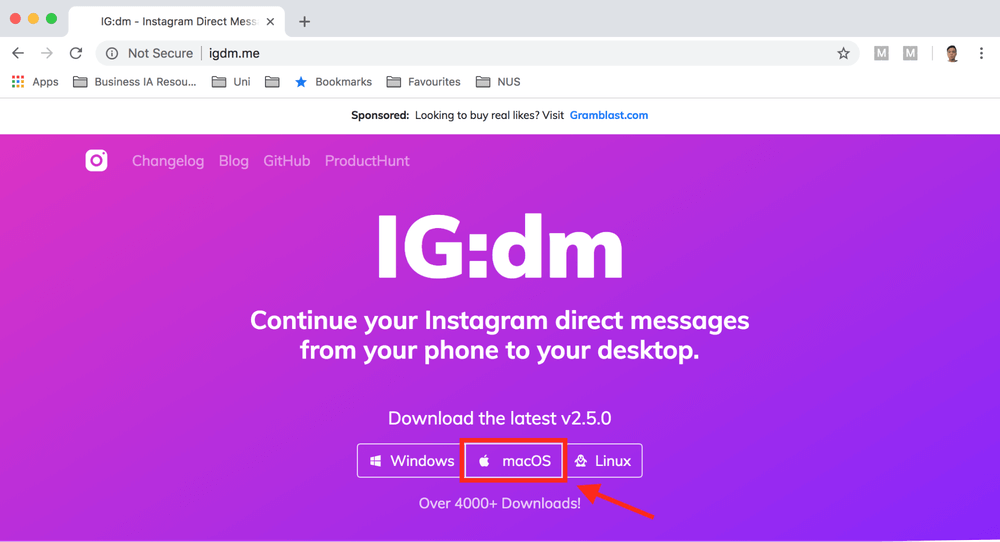
Stap 2: Start en verifieer IG:dm
Na het starten van IG:dm en het inloggen, wordt u gevraagd om een code die uit uw e-mail kan worden opgehaald. Log gewoon in op de e-mail die is gekoppeld aan uw Instagram-account en voer de code in.
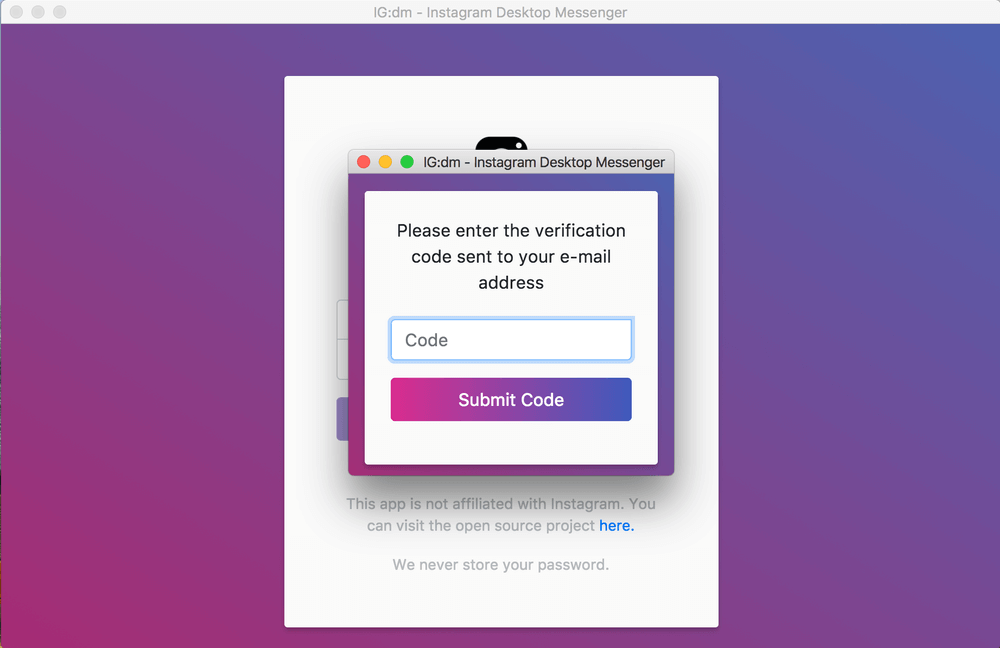
U wordt doorverwezen naar de IG:dm-interface. Typ gewoon het Instagram-handvat van degene die je wilt DM’en en chat weg! Je kunt zelfs een foto uploaden vanaf je Mac of emoji’s verzenden.
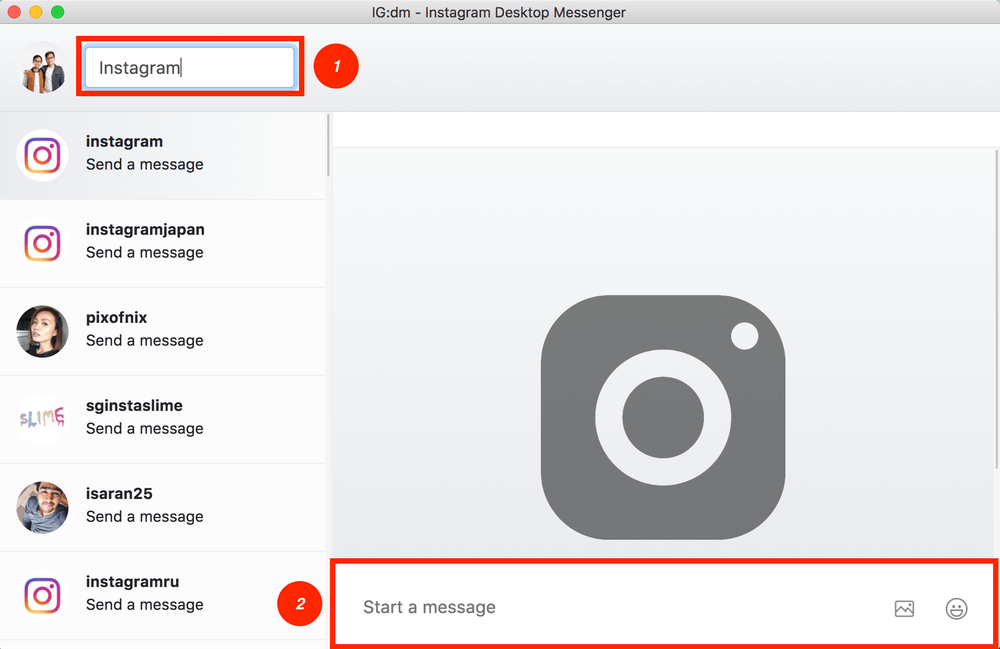
Houd er rekening mee dat u de Instagram-berichten van andere gebruikers niet kunt bekijken of uw eigen foto’s kunt plaatsen. Deze app is alleen voor DM-doeleinden.
Methode 2: Flume
Flume werkt op je Mac zoals Instagram op je telefoon doet. U kunt de pagina Verkennen gebruiken, gebruikers zoeken en meer. Het is beschikbaar in meer dan 25 talen. Alleen met de Pro-versie kun je een foto rechtstreeks vanaf je Mac uploaden of meerdere accounts toevoegen. Als je alleen de DM-functie wilt gebruiken, gebruik dan gewoon de gratis versie.
Stap 1: start het Flume app.
Het is niet erg moeilijk om door Flume te navigeren, maar laat me er toch doorheen lopen. Nadat je de app hebt geopend, kun je je cursor over de bovenkant bewegen om het formaat van het venster te wijzigen of de weergave van je berichten te wijzigen van een enkele kolom in een 3×3 raster.
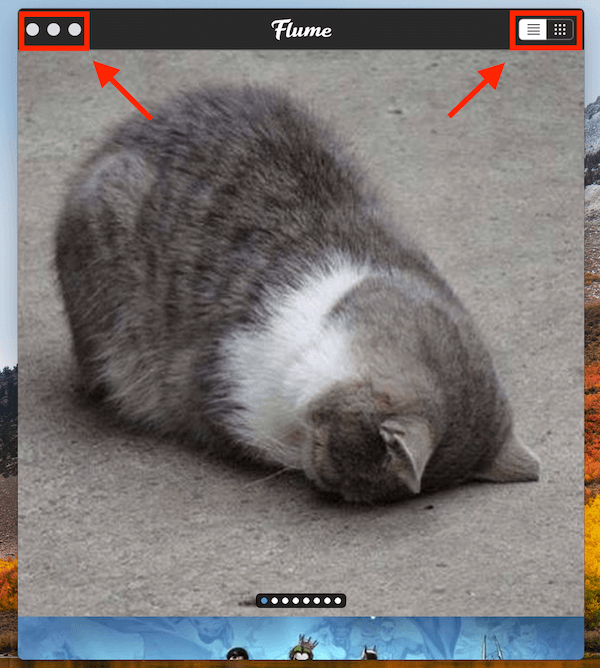
Wanneer je je cursor naar beneden beweegt, heb je toegang tot functies zoals het uploaden van een foto, naar de Verkennen-pagina gaan en je berichten met ster bekijken (alleen in de Pro-versie kun je foto’s uploaden en meerdere accounts toevoegen).
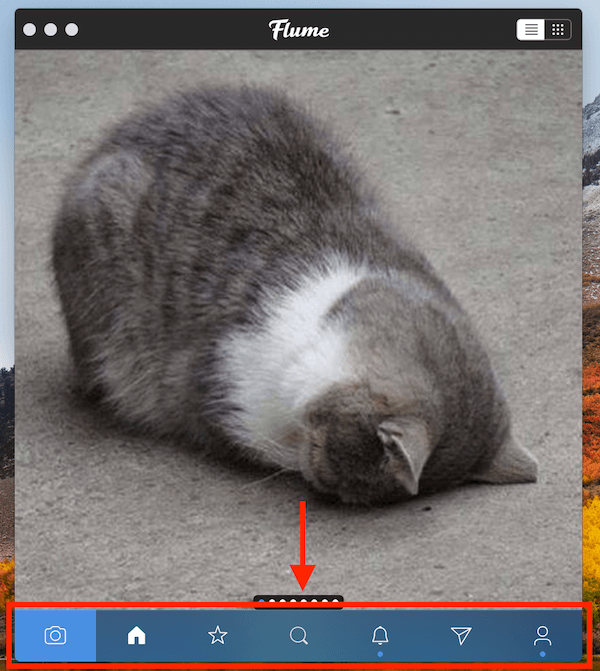
Stap 2: Klik op DM-functie.
Om de DM-functie te gebruiken, klik je op het pictogram onderaan dat lijkt op een papieren vliegtuigje.
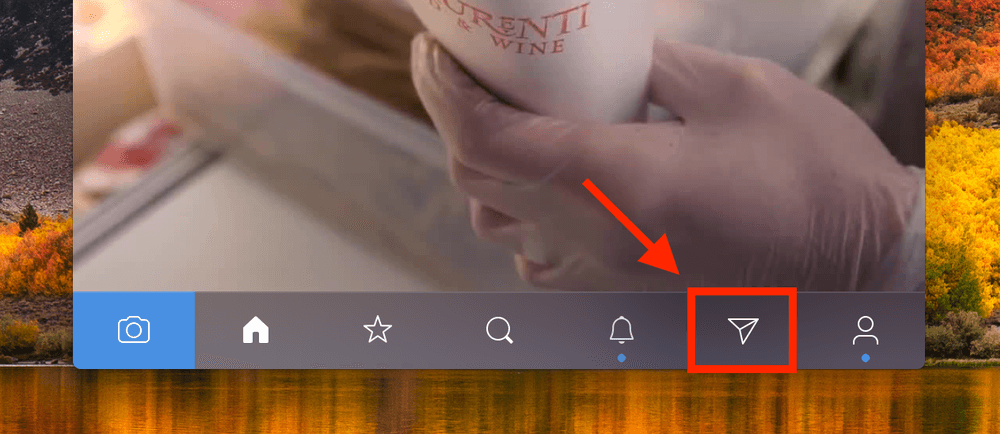
Stap 3: Voer de Instagram-handle van de gebruiker in.
U ziet bovenaan een zoekbalk. Het enige dat u hoeft te doen, is zoeken naar de gebruiker die u een DM wilt sturen en hun Instagram-handle intoetsen. Als ik bijvoorbeeld Instagram een DM wil sturen om een idee voor een nieuwe functie voor te stellen, typ ik ‘Instagram’ in de zoekbalk.
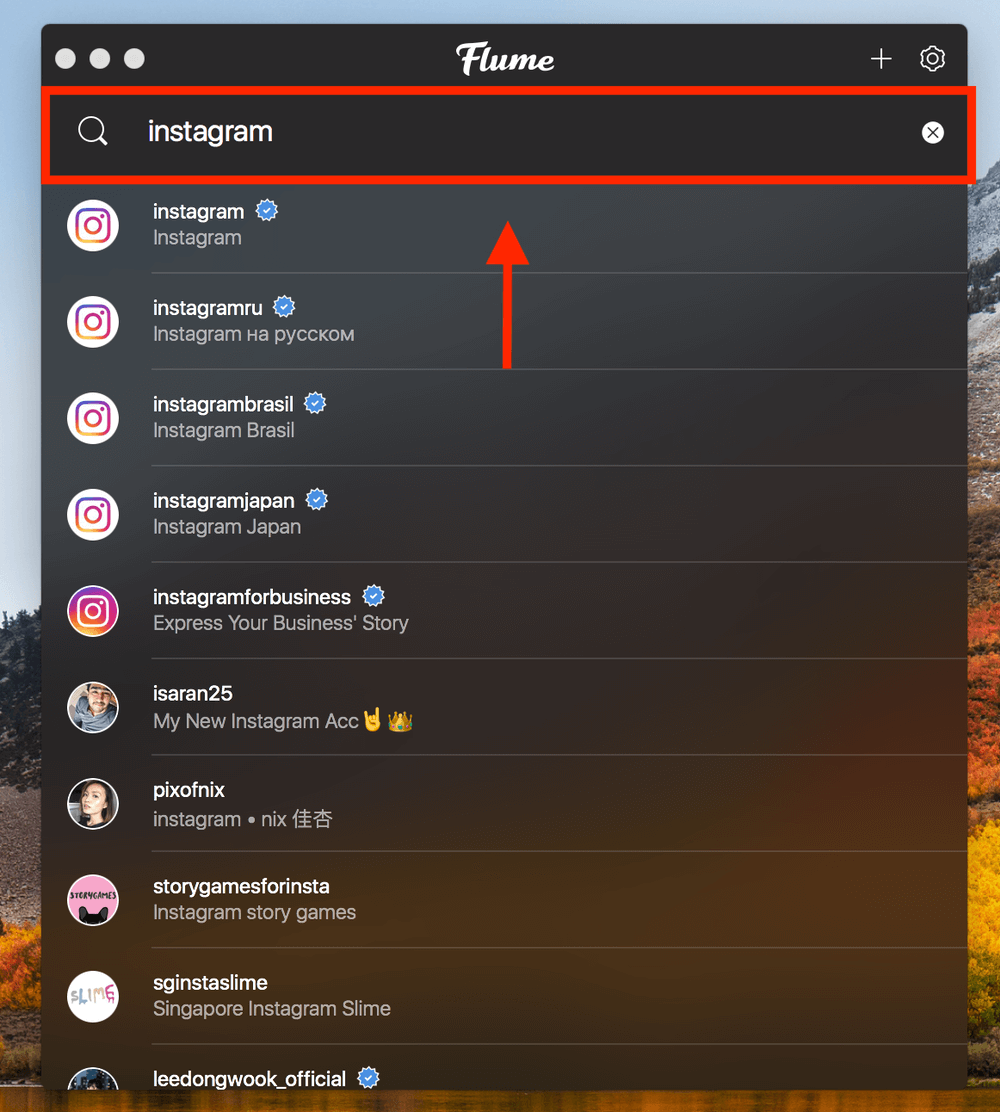
Je hoeft alleen maar je bericht te typen en op . te drukken Enter. Je kunt zelfs emoji’s verzenden en foto’s uploaden (aan de linkerkant van de chatbox) net als op je iPhone.
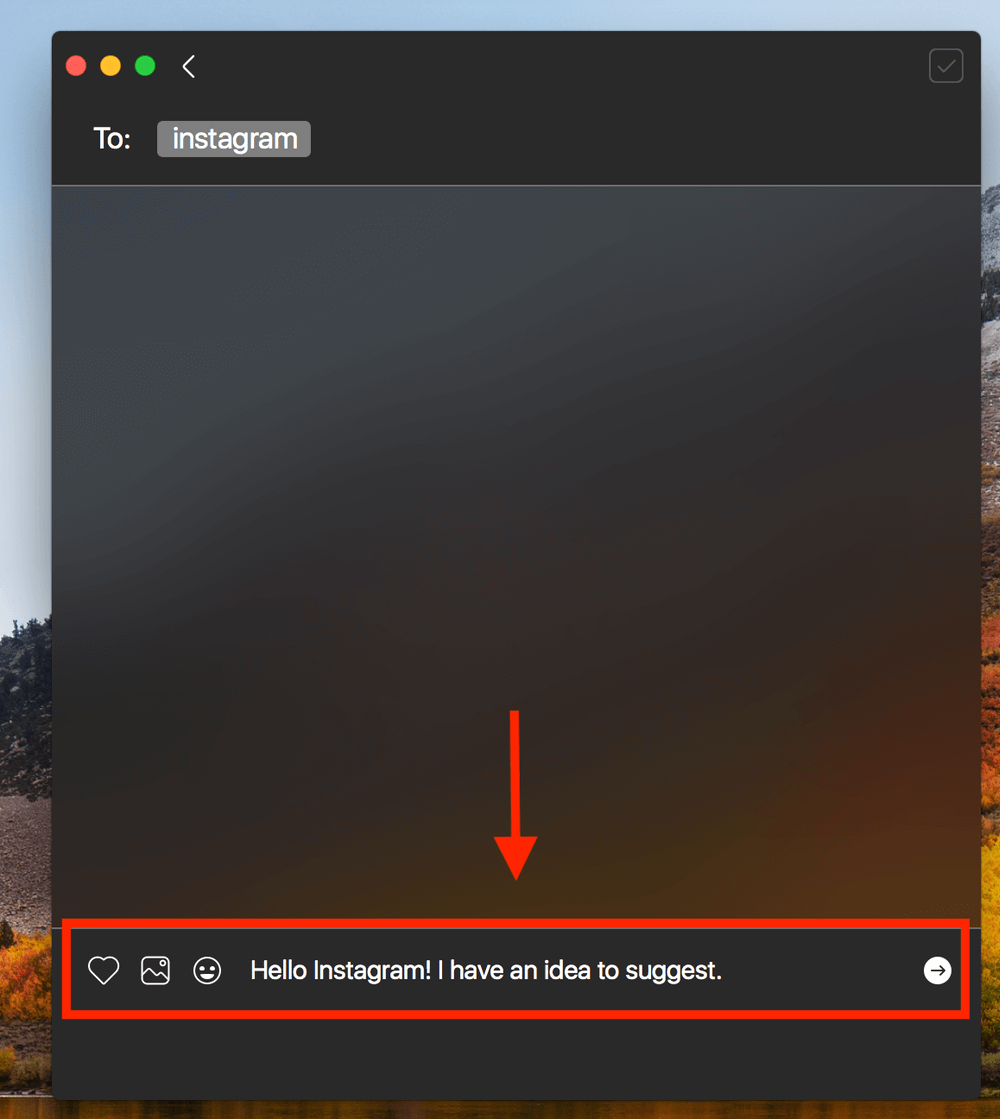
Ik hoop dat je deze Instagram DM-tip nuttig vond! Voel je vrij om vragen te stellen of je opmerkingen hieronder achter te laten.
Lees ook
- Hoe SD-geheugenkaartfouten op te lossen: de ultieme gids
- Hoe alle foto’s van Facebook te downloaden
- Hoe u een opname kunt maken op uw iPhone of iPad
- Hoe de opslag van ‘Systeemgegevens’ op Mac te wissen
- Hoe dubbele foto’s op iPhone te verwijderen met Gemini Photos
- Prullenbak legen of verwijderde items ophalen op iPad
Laatste artikels